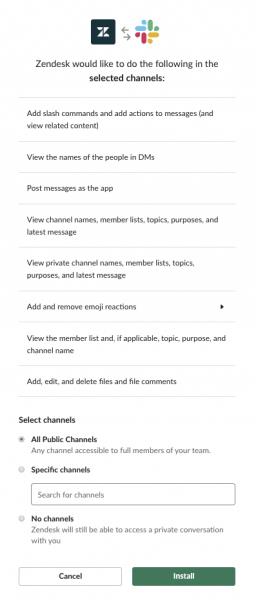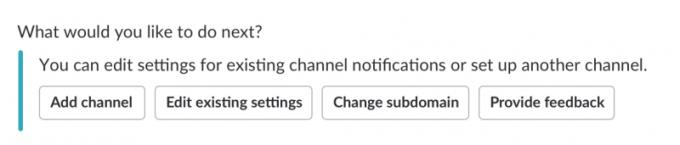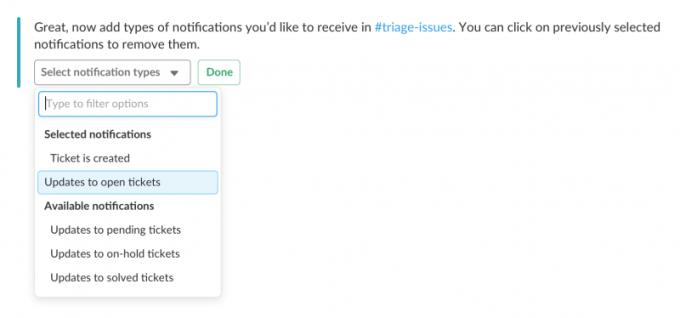La integració de Zendesk a Slack és un fantàstic sistema d'assistència personalitzable integrat que us permet fer un seguiment, prioritzar i resoldre els bitllets d'assistència al client en un sol lloc. Això garanteix que el servei al client es pugui fer sense esforç en equip, amb facilitat de comunicació.
Amb accions de missatges per crear entrades i afegir comentaris, Slack for Zendesk Support ofereix als vostres agents d'atenció al client la possibilitat d'oferir una experiència de servei al client única i agradable als vostres clients. Configureu la vostra empresa per a un creixement exponencial.
Avantatges de la integració de Zendesk a Slack
Encara no esteu convençuts de com de gran és aquesta integració? Aquests són alguns dels altres avantatges de la integració.
- Creació ràpida de bitllets directament des de Slack
- Els administradors de Slack poden assignar grups de Zendesk Support als canals de Slack amb diversos resultats beneficiosos:
- Les entrades s'envien al canal correcte
- Els administradors poden triar tipus d'esdeveniments d'entrades específics per aparèixer a Slack
- Els administradors poden evitar que es publiquin dades sensibles a Slack
- Podeu afegir qualsevol nota interna en qüestió de segons (penseu quan un client té especificacions per a una comanda o sol·licitud)
- Answer Bot per a la interacció immediata amb el client i les preguntes més freqüents.
- Notificacions en temps real de les entrades noves o actualitzades al canal Slack.
- Facilitat per crear i assignar un sol·licitant nou.
Com instal·lar la integració
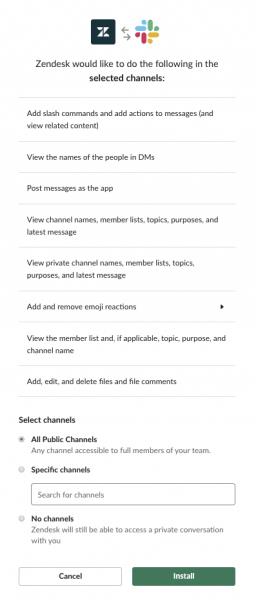
La pàgina d'instal·lació d'integració
Inicieu sessió a l'espai de treball de l'empresa Slack.
Assegureu-vos que teniu accés d'administrador.
Aneu a la pàgina d'integracions de Slack Zendesk .
Feu clic a Continuar.
Assegureu-vos que teniu un compte de Zendesk , si no, creeu-ne un.
Introduïu el vostre subdomini de Zendesk a la pàgina d'integracions de Slack Zendesk.
Accepteu els termes i condicions.
Especifiqueu quines regles de canal voleu aplicar una vegada a la pàgina d'instal·lació. Sempre podeu canviar aquestes regles més endavant.
Un cop hàgiu acabat, feu clic a Instal·la .
Quan finalitzi la instal·lació, se us redirigirà automàticament a Slack.
Com editar i configurar la integració
Un cop hàgiu acabat d'instal·lar la integració de Slack Zendesk, haureu d'especificar quines configuracions voleu per treure el màxim profit d'aquesta funció. És possible que també hàgiu d'editar aquesta configuració en el futur. Seguiu aquests passos per a un procés fàcil.
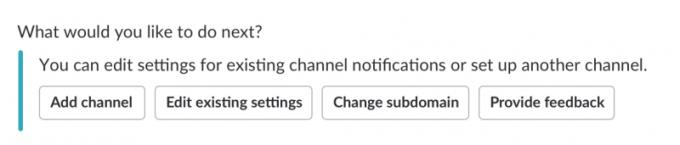
Una llista de botons d'edició de Slack Zendesk Integration
Configuració de la integració de Slack Zendesk
Assegureu-vos que sou un administrador del canal (només els administradors del canal poden editar la configuració).
Un cop al vostre compte de Slack, veureu un missatge directe de la integració. Mireu-lo i feu clic a Comença .
Veureu un menú desplegable. Seleccioneu un canal que voleu configurar. (Tingueu en compte que si heu iniciat el procés d'integració des d'un canal específic, aquest canal està seleccionat de manera predeterminada.)
Feu clic a Següent .
A continuació, utilitzeu el menú desplegable Trieu un tipus per seleccionar els tipus de notificacions que voleu rebre en aquest canal.
Un cop hàgiu seleccionat les notificacions, feu clic a Fet .
Apareixerà un altre menú desplegable Trieu una opció . Utilitzeu-lo per seleccionar el grup o grups de suport que tenen permís per publicar notificacions al canal. Aquests grups de suport s'utilitzen per categoritzar les entrades i restringir l'accés dels agents en funció de la pertinença al grup. Aquesta opció ajudarà els administradors a garantir la protecció de la privadesa i només es publiquen les entrades rellevants a un canal.
Un cop hàgiu seleccionat els grups, feu clic a Fet .

Selecció de canals de Slack Zendesk Integration
Afegiu l'aplicació a un altre canal públic
Inicieu sessió al vostre compte d'administrador de Slack.
Feu clic a Zendesk a la secció Aplicacions.
Envia un missatge per iniciar un missatge directe amb l'aplicació.
Feu clic a Afegeix un canal .
Seguiu els passos del 3 al 8 de la Configuració de la integració de Slack Zendesk que s'indiquen més amunt.
Afegeix l'aplicació a un canal privat
Un cop hàgiu iniciat la sessió al vostre Slack Workspace, seleccioneu el menú desplegable de l'espai de treball.
Feu clic a Administració.
A continuació, feu clic a Gestiona les aplicacions . Veureu la pàgina d' aplicacions oberta en un navegador web o en una altra pàgina si feu servir la versió web de l'aplicació.
Un cop us trobeu a la pàgina d' aplicacions , feu clic a la icona de l'aplicació Zendesk.
Feu clic a Configuració > Accés al canal.
Comproveu a Quins canals pot accedir Zendesk? i després es va afegir Zendesk individualment.
Feu clic a Afegeix una aplicació al canal .
Seleccioneu el canal privat de la llista desplegable que apareix.
Feu clic a Permet a la pàgina emergent de permisos que apareix.
Torneu a Slack i feu clic a Zendesk a la secció Aplicacions.
Introduïu Configuració .
Feu clic a Afegeix un canal .
Seguiu els passos del 3 al 8 de la configuració de la integració de Slack Zendesk que es mostra en aquest tutorial.
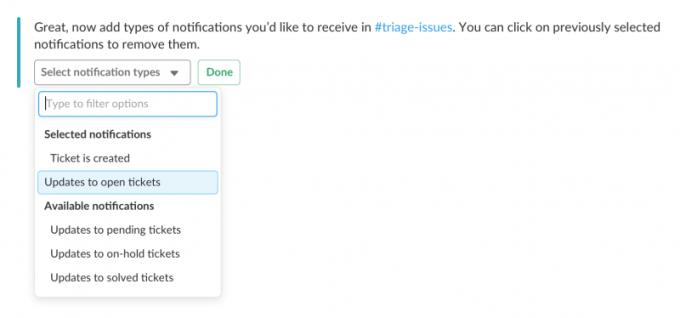
Exemple de selecció de notificacions d'integració
Editeu la configuració de l'aplicació d'un canal
Un cop a Slack, feu clic a Zendesk a la secció Aplicacions.
Inicia un missatge directe amb l'aplicació.
A continuació, feu clic a Edita la configuració existent .
Seguiu els passos del 3 al 8 dels passos de configuració de la integració de Slack Zendesk indicats anteriorment.
Canvia el teu subdomini
A Slack, feu clic a Zendesk a la secció Aplicacions.
Inicia un missatge directe amb l'aplicació.
Feu clic a Canvia el subdomini i introduïu el nou subdomini.
Confirmeu els termes i condicions després d'haver-los llegit.
Feu clic a Següent i finalitzeu.
Conclusió
Aquesta integració portarà l'experiència d'atenció al client de la vostra empresa a un nivell totalment nou. Proveu-ho avui per millorar les relacions amb els clients i racionalitzar el flux de treball. Prometem que no us decebrà.